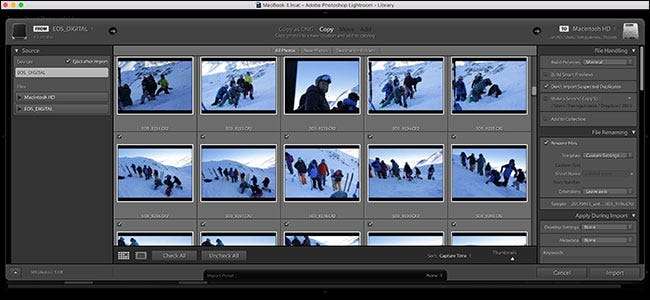
O Lightroom é quase essencial para fotógrafos amadores e profissionais sérios. Está um sistema de arquivamento para todas as suas fotos, um desenvolvedor RAW e muito mais . O Lightroom funciona melhor quando usado para gerenciar todas as etapas do seu fluxo de trabalho de pós-processamento, incluindo a primeira etapa: importar fotos da câmera para o computador.
RELACIONADOS: O que é Adobe Lightroom e eu preciso dele?
Para começar, conecte sua DSLR ao computador (ou insira um cartão SD, se o computador tiver um adaptador ou slot de cartão SD). Se você fizer isso enquanto o Lightroom estiver aberto, a caixa de diálogo Importar aparecerá automaticamente.
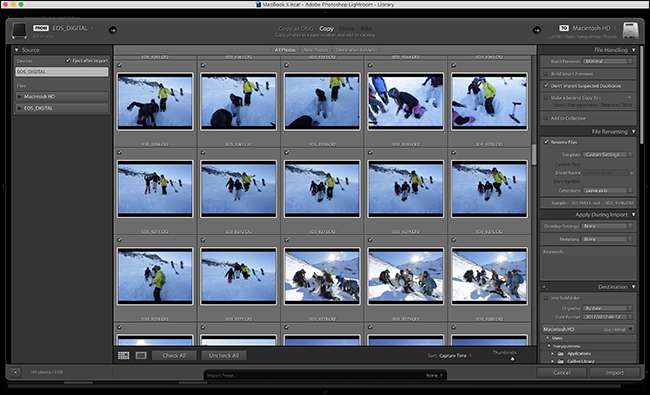
Se isso não acontecer, ou se você abrir o Lightroom depois de inserir o cartão SD, você tem algumas opções. Você pode pressionar o botão Importar no canto inferior esquerdo do módulo Biblioteca ...
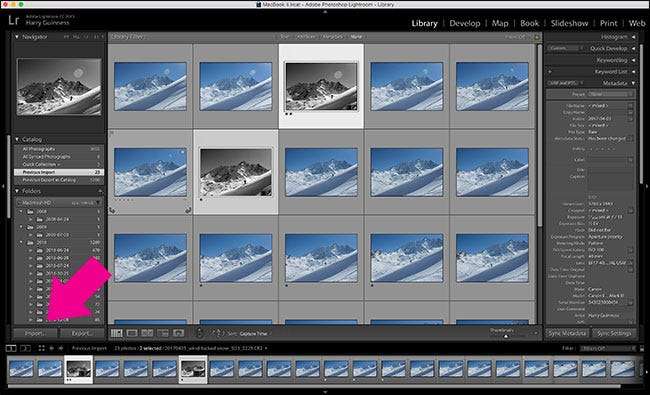
... você pode ir para Arquivo> Importar fotos e vídeos ...
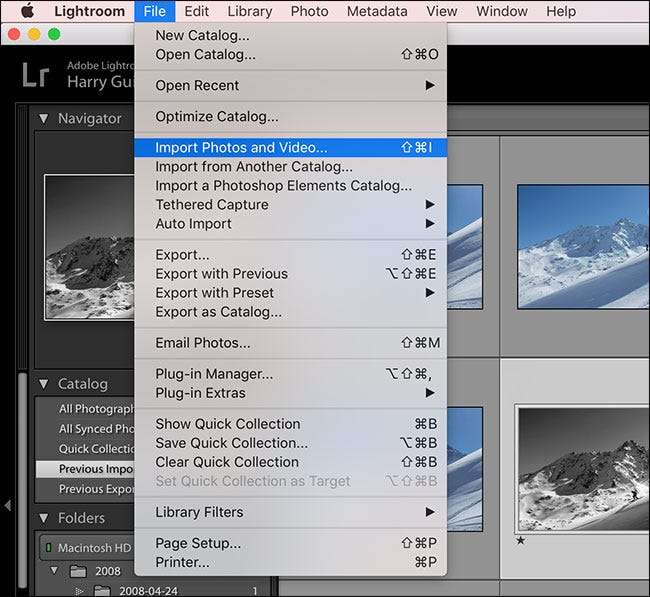
… Ou você pode usar o atalho de teclado Control + Shift + I (Command + Shift + I em um Mac). Todas as opções levam você ao mesmo lugar: a caixa de diálogo Importar.
Vamos trabalhar com uma importação simples.
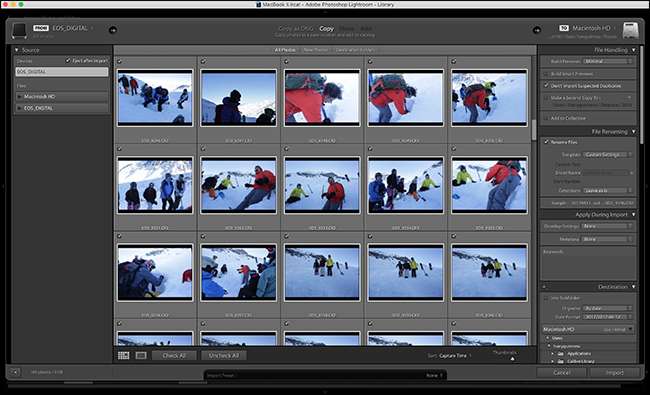
Na lista Origem à esquerda da tela, selecione o dispositivo do qual deseja importar as fotos. Se você inseriu um cartão SD ou conectou sua câmera, ele deve ser selecionado automaticamente.
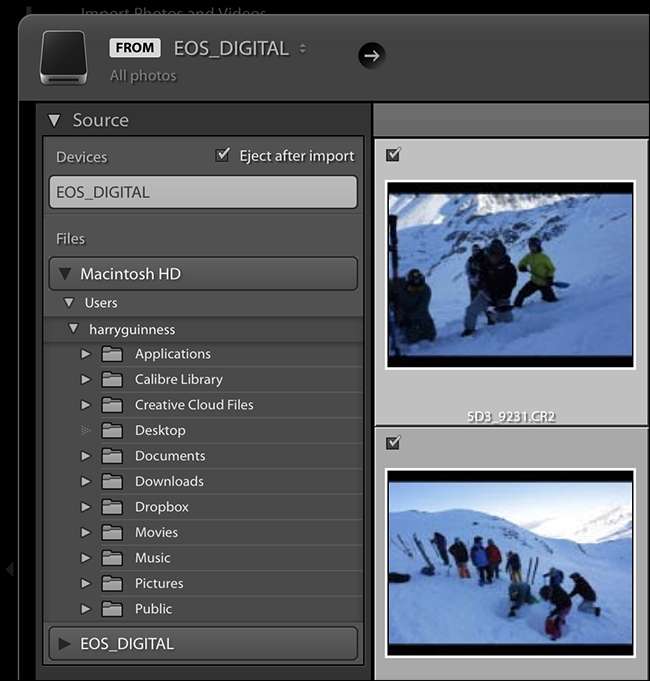
Em seguida, selecione se deseja “Copiar” os arquivos para o seu computador ou “Copiar como DNG”. DNG é o formato RAW da Adobe. Se você selecionar a opção Copiar como DNG, os arquivos RAW de sua câmera serão convertidos para DNG conforme você os importa. Em teoria, como DNG é um formato aberto, é melhor para compatibilidade futura, mas não acho que valha o tempo extra que leva para importar imagens.
As outras duas opções, Mover e Adicionar, só estão disponíveis se você estiver importando imagens de outro lugar em seu computador, não de uma câmera.
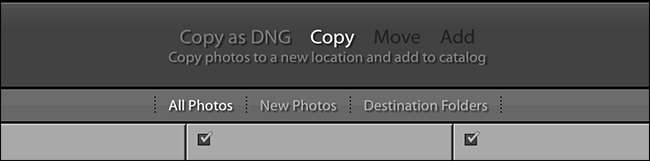
Agora é hora de selecionar quais fotos você deseja importar. Por padrão, eles são todos selecionados e esta é a opção que eu recomendo. É mais fácil classificar as fotos quando elas estão em seu computador do que durante a importação. Use as caixas de seleção, os botões Marcar tudo e Desmarcar tudo para selecionar as fotos que deseja importar.
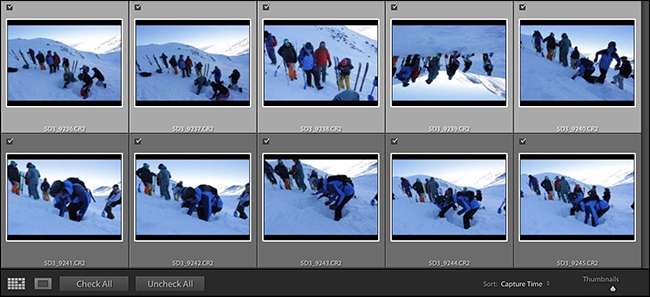
Você também pode selecionar ou desmarcar várias imagens ao mesmo tempo selecionando uma imagem e, em seguida, Control + clique (ou Command + clique em um Mac) em outra imagem. Você pode selecionar quantas imagens quiser desta forma. Pressione a barra de espaço para alternar entre importados e não importados.

Para selecionar um grupo maior de imagens, clique em uma imagem e, em seguida, Shift + clique em outra para selecionar todas as imagens entre elas.
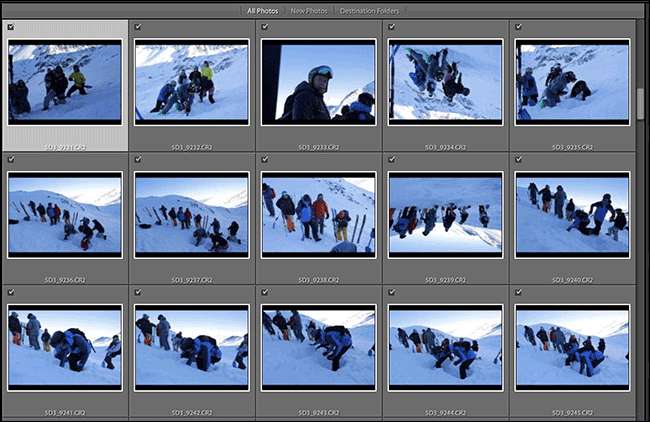
Se você já importou algumas das imagens do cartão SD que está usando, vale a pena marcar a caixa de seleção “Não importar duplicatas selecionadas” em Manuseio de arquivo. O Lightroom irá comparar as imagens do cartão com o seu catálogo; se eles já estiverem lá, não os importará.
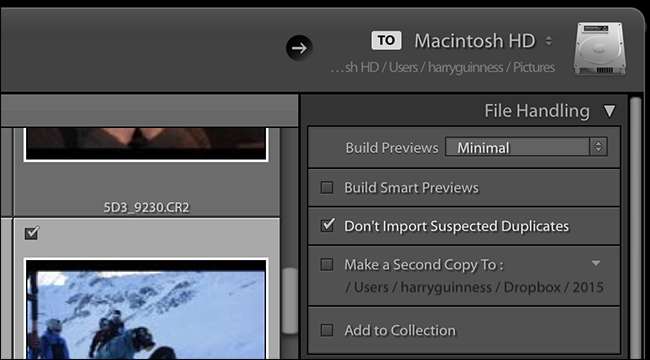
As outras opções em Gerenciamento de arquivos não são tão importantes, mas eis o que elas fazem:
- o Construir visualizações A lista suspensa determina a qualidade das visualizações RAW que o Lightroom gera na importação. Prefiro deixar como mínimo e deixar que o Lightroom crie as visualizações conforme preciso.
- Pré-visualizações inteligentes são basicamente uma combinação entre um pequeno arquivo RAW e uma visualização. Você pode editá-los como se fossem um arquivo RAW, mas eles são muito menores, o que é útil para qualquer pessoa que edita em um laptop enquanto armazena seus arquivos principais em um disco rígido externo. Mais uma vez, prefiro renderizá-los conforme necessário; embora sejam menores do que os arquivos RAW, eles ainda são muito grandes.
- o Faça uma segunda cópia para vale a pena usar a opção se você tiver um dispositivo de backup como NAS ou disco rígido externo. Ele permite que você duplique os arquivos para seu sistema de backup à medida que os importa. Se você não tiver um backup configurado, pode ignorá-lo com segurança.
- Adicionar a coleção irá agrupar suas imagens dentro de sua biblioteca.
Em seguida, as opções de renomeação de arquivo permitem renomear as fotos ao importá-las. Dado que a maioria das câmeras tende a não ter imaginação com seu esquema de nomenclatura, faz sentido nomeá-las com algo um pouco mais legível por humanos.

Na lista suspensa Modelo, você pode escolher o esquema de nomenclatura que deseja usar ou clicar em Editar para criar o seu próprio.
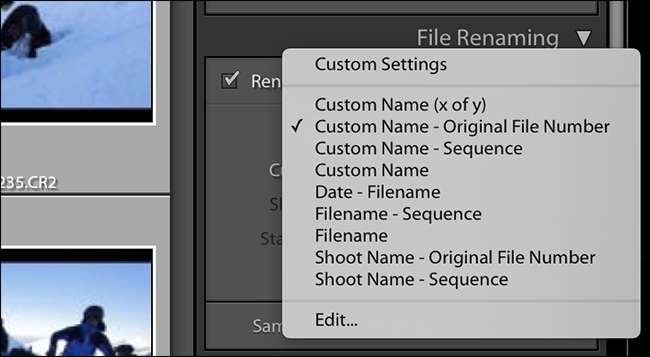
Sou fã do esquema "Nome personalizado - Número do arquivo original". Com essa opção, você insere um nome personalizado para a foto - digamos, Harry Portrait Shoot - e o Lightroom retira o número da sequência do arquivo original e o adiciona no final. Isso significa que você tem um nome de arquivo personalizado e legível e a parte importante do nome de arquivo de sua câmera. Preencha todas as informações personalizadas necessárias e continue.
As opções Aplicar durante a importação permitem adicionar palavras-chave e aplicar predefinições de revelação e metadados. As predefinições são um pouco complexas para entrar neste artigo, mas vale a pena adicionar palavras-chave. Basta colocar em poucas palavras que descrevam as fotos como um grupo separado por vírgulas - algo como, “esquiar, esportes, Val Thorens” é perfeito. São apenas informações suficientes para tornar mais fácil encontrá-los novamente.
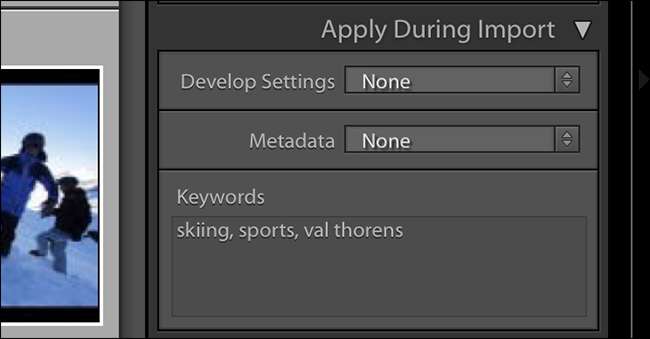
Por fim, as opções de Destino permitem que você selecione onde as fotos serão salvas no computador. Pode ser qualquer local e não precisa estar na mesma pasta do arquivo de catálogo. Com as opções de Organizar, você pode fazer com que o Lightroom classifique cada conjunto de fotos em sua própria pasta com base na data em que foram tiradas ou apenas classifique tudo em uma pasta grande.
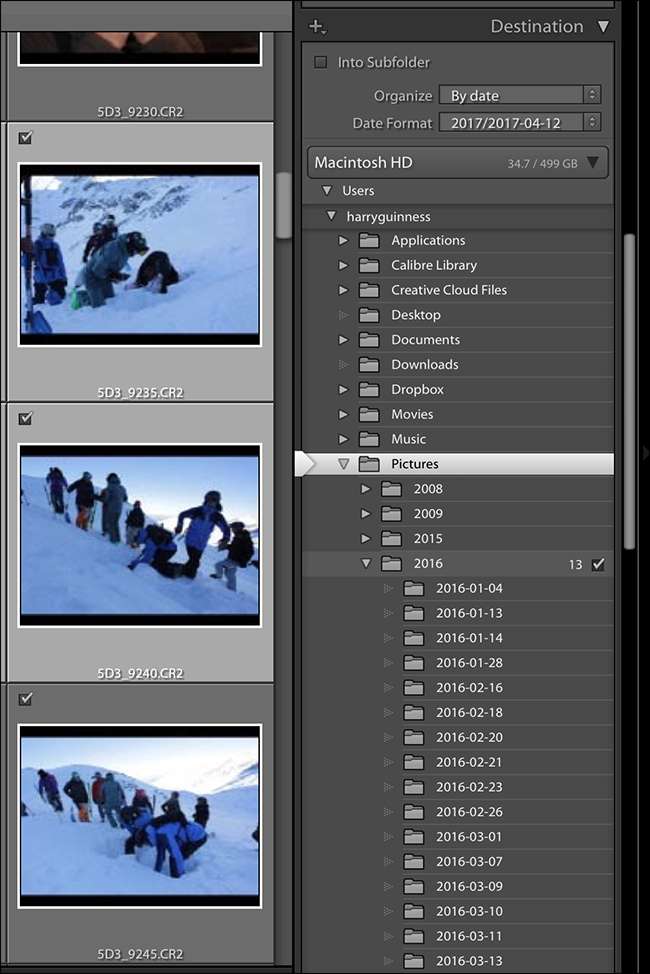
Gosto de classificar minhas fotos em pasta por ano e, dentro dessa pasta de ano, todos os dias têm sua própria subpasta. Essa é a opção que selecionei na captura de tela acima, mas você pode escolher o que funcionar para você.
Quando tudo estiver concluído, clique em Importar e o Lightroom começará a puxar todos os arquivos selecionados do cartão de memória. Se você marcou a caixa de seleção Ejetar após importação no painel Origem, o cartão será automaticamente ejetado quando o Lightroom for concluído.
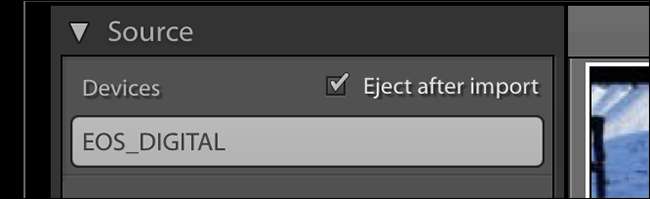
E com isso feito, todas as fotos estarão em seu catálogo do Lightroom, prontas para você classificar e editar. Se você fizer isso em todas as fotos, nunca mais perderá imagens.






